Питање
Проблем: Како да поправите да читач отиска прста не ради – „Ова опција тренутно није доступна“ у оперативном систему Виндовс 11?
Здраво. Недавно сам купио лаптоп који је дошао са Виндовс 11. У почетку је функција отиска прста радила добро, али је изненада престала. Шта би могло бити проблем?
Решен одговор
Пошто је Мицрософт увео најновију верзију оперативног система Виндовс, многи корисници су брзо приметили разне грешке, одређене функције које не раде или недостају, итд. Раније смо писали о проблемима са Виндовс 11 као што су
Скенер не ради, сат и датум недостају, и Филе Екплорер касни. Сада су корисници открили да су њихови читачи отиска прста мистериозно престали да раде. Људи пријављују да виде да је опција додавања прста или уклањања отиска прста засивљена и да се не може кликнути.Тешко је рећи зашто би се то могло догодити. Један од разлога за поруку „Ова опција је тренутно недоступна“ могу бити проблеми са биометријским драјвером.[1] Друга могућност да читач отиска прста не ради у оперативном систему Виндовс 11 може бити регистар.[2] У овом водичу ћете пронаћи 5 метода које би вам могле помоћи да вратите читач отиска прста. Ако то не успе, предлажемо да проверите да ли су доступна ажурирања система или да покренете уграђени алат за решавање проблема који би могао да идентификује узрок.
Чешће него што мислите, корисници имају различите проблеме са Виндовс-ом, као што су оштећене датотеке, системске грешке, БСоД-ови,[3] проблеми са регистром, колачићи и акумулација кеша. Неисправност отиска прста могла је бити узрокована било којим од ових. Препоручујемо да имате алат за одржавање као што је РеимагеМац машина за прање веша Кс9 то може поправити ове ствари већину времена. То је моћан софтвер који вам може помоћи да систем неометано ради. У супротном, наставите са водичем у наставку и пажљиво пратите кораке.
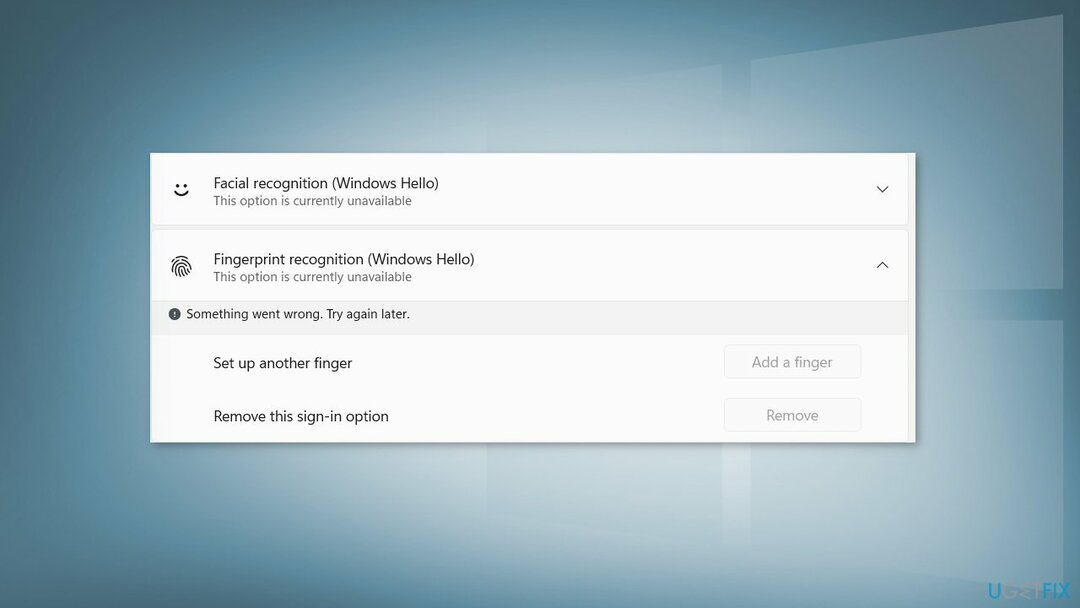
Метод 1. Повратни драјвер за отисак прста
Да бисте поправили оштећени систем, морате купити лиценцирану верзију Реимаге Реимаге.
- Иди на Менаџер уређаја
- Проширите Биометријски драјвер или Уређај за људски интерфејс
- Потражите управљачки програм за отисак прста који је инсталиран
- Кликните десним тастером миша и ажурирање
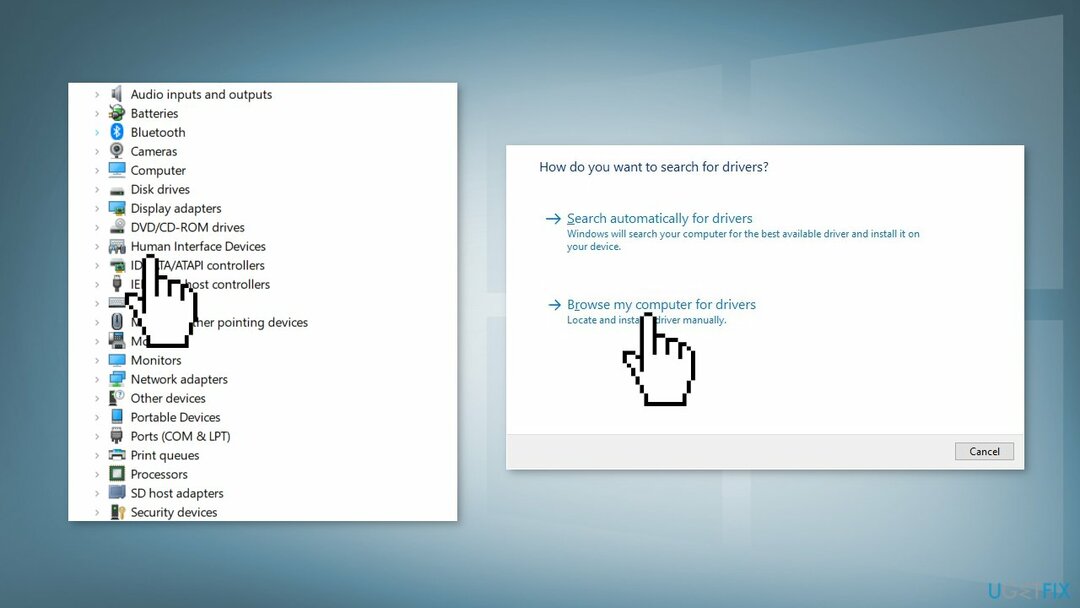
- Потражите Прегледај мој рачунар за драјвере опција
- Затим кликните на Да одаберем возаче и доступни драјвери
- Изаберите стари драјвер и користите га
- Поново покренути рачунар и проверите отисак прста
Метод 2. Поново инсталирајте драјвер за отисак прста
Да бисте поправили оштећени систем, морате купити лиценцирану верзију Реимаге Реимаге.
- Иди на Менаџер уређаја
- Проширите Биометријски драјвер или Уређај за људски интерфејс
- Потражите управљачки програм за отисак прста који је инсталиран
- Кликните десним тастером миша и Деинсталирај
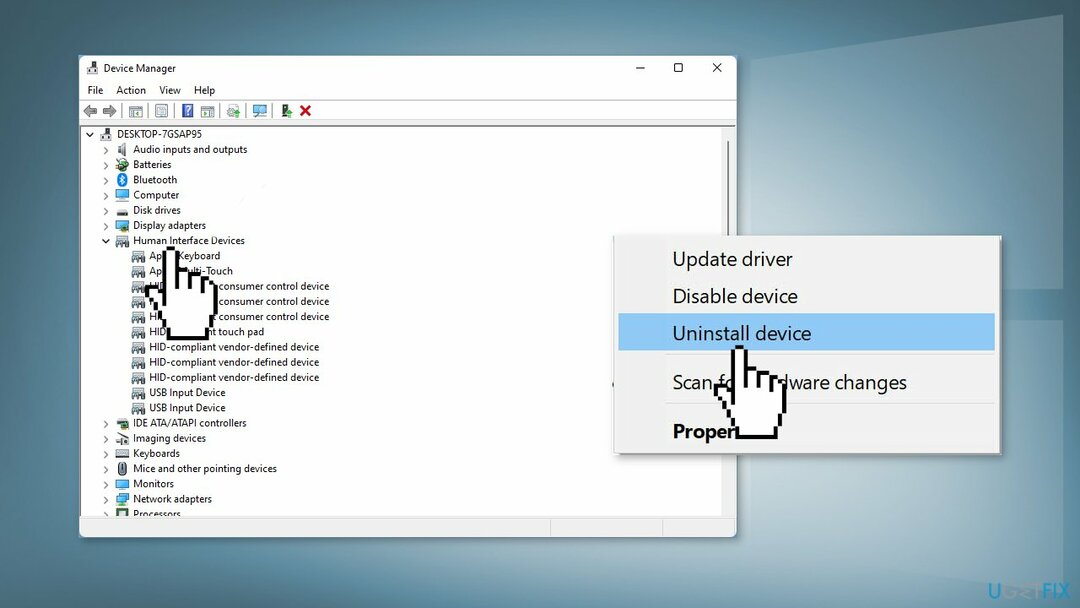
- Једном деинсталирано, поново покренути рачунар
Метод 3. Поново скенирајте своје отиске прстију
Да бисте поправили оштећени систем, морате купити лиценцирану верзију Реимаге Реимаге.
- Извршите хард ребоот (процес зависи од сваке машине појединачно, па сазнајте како да извршите хард рестарт на свом уређају)
- Ући Виндовс Здраво подешавања и уклоните све отиске прстију које сте сачували
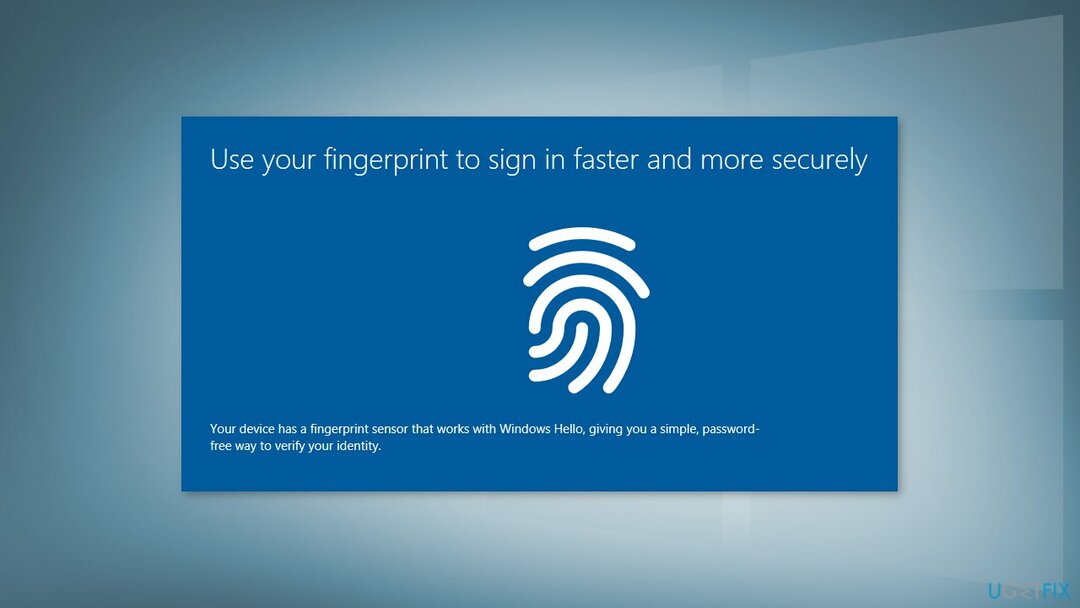
- Поново извршите тешко поновно покретање и вратите се на Виндовс Здраво
- Финд тхе отисак прста или безбедност одељак и поново скенирајте отиске прстију
- Сада ћете можда морати да искључите/укључите рачунар
- Проверите да ли проблем и даље постоји
Метод 4. Пребаците се на локални налог
Да бисте поправили оштећени систем, морате купити лиценцирану верзију Реимаге Реимаге.
- Иди на Подешавања
- Изаберите Рачуни и кликните на Ваши подаци
- Изаберите Уместо тога, пријавите се помоћу локалног налога
- Унесите своје корисничко име, лозинку и савет за лозинку
- Затим се одјавите и притисните Заврши
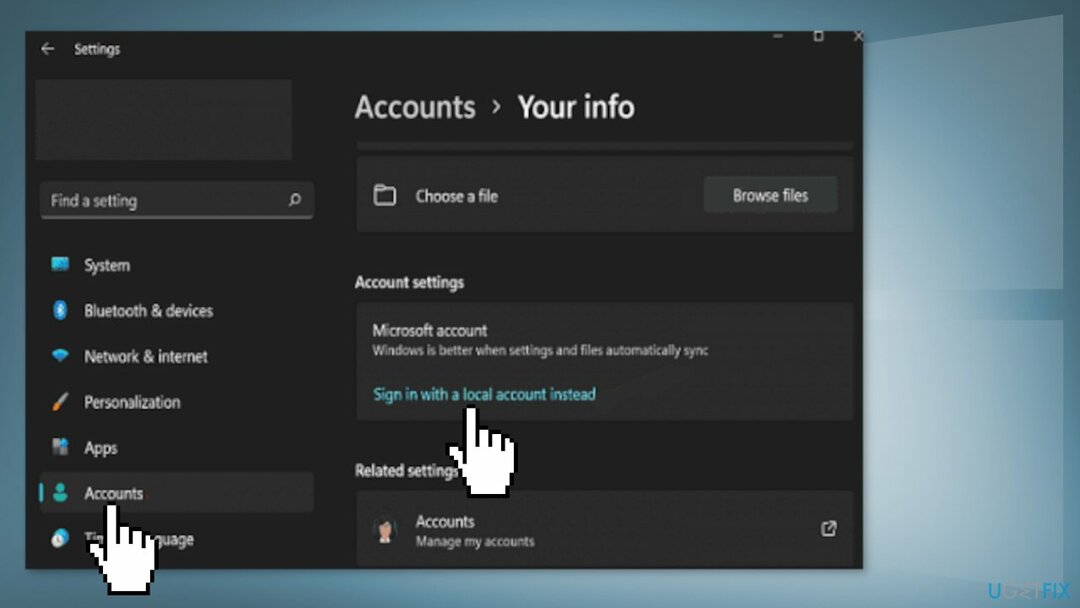
Ако и даље не можете да користите читач отиска прста, уверите се Услуга менаџера акредитива је подешен на Аутоматски:
- Притисните Виндовс тастер + Р и тип услуге.мсц
- Двапут кликните на Менаџер акредитива
- Поставите тип покретања на Аутоматски
- Затим кликните на Пријавите се таб
- Изаберите Пријавите се као: Локални системски налог
- Означите поље за потврду које каже Дозволите сервису интеракцију са радном површином
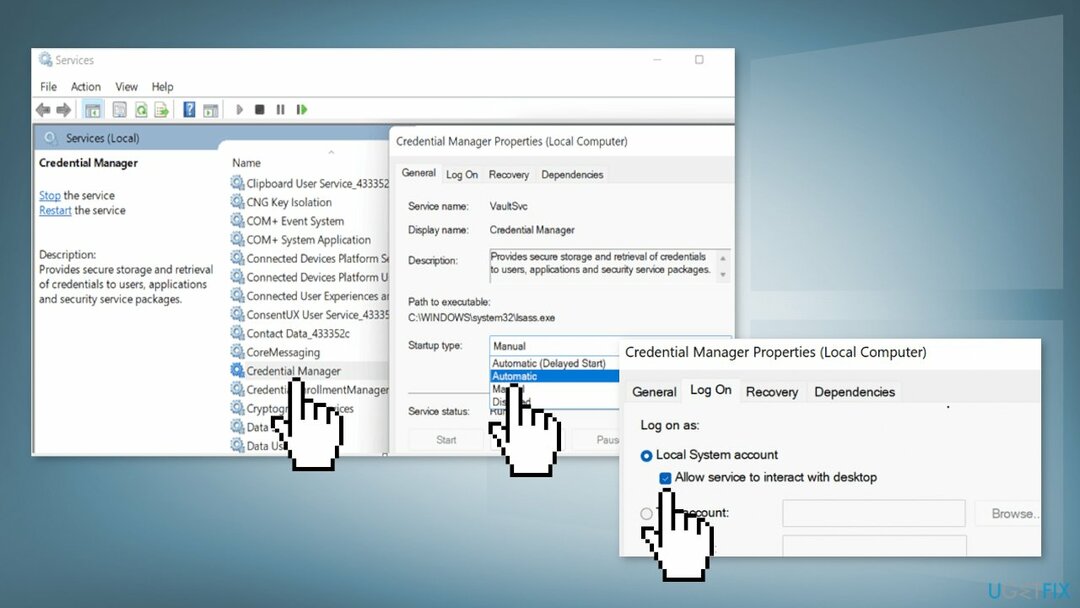
- Сачувајте подешавања и поново покренути рачунар
Метод 5. Уредите свој регистар
Да бисте поправили оштећени систем, морате купити лиценцирану верзију Реимаге Реимаге.
- Кликните на Икона за претрагу и тип Уредник регистра
- Двапут кликните на Уредник регистра
- Иди на ХКЕИ_ЛОЦАЛ_МАЦХИНЕ\\СОФТВАРЕ\\Полициес\\Мицрософт\\Виндовс\\Систем
- Кликните десним тастером миша на празну област у десном окну
- Изаберите Нова и ДВОРД (32-битна) вредност
- Именујте нови унос АлловДомаинПИНЛогон
- Двапут кликните на унос и поставите његову вредност на 1
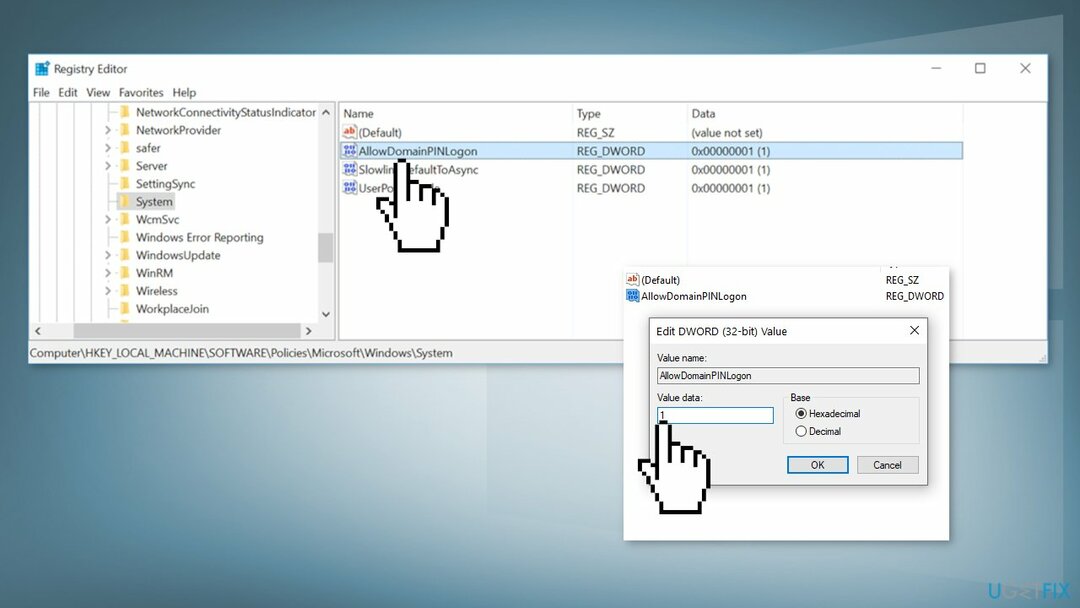
- Затворите уређивач регистра и поново покренути рачунар
- Проверите да ли је опција отиска прста доступна
Аутоматски поправите своје грешке
тим угетфик.цом покушава да да све од себе да помогне корисницима да пронађу најбоља решења за отклањање својих грешака. Ако не желите да се борите са техникама ручне поправке, користите аутоматски софтвер. Сви препоручени производи су тестирани и одобрени од стране наших професионалаца. Алати које можете користити да поправите своју грешку су наведени у наставку:
Понуда
урадите то сада!
Преузмите поправкуСрећа
Гаранција
урадите то сада!
Преузмите поправкуСрећа
Гаранција
Ако нисте успели да поправите грешку користећи Реимаге, обратите се нашем тиму за подршку за помоћ. Молимо вас да нам кажете све детаље за које мислите да бисмо требали да знамо о вашем проблему.
Овај патентирани процес поправке користи базу података од 25 милиона компоненти које могу заменити било коју оштећену или недостајућу датотеку на рачунару корисника.
Да бисте поправили оштећени систем, морате купити лиценцирану верзију Реимаге алат за уклањање злонамерног софтвера.

Приступите гео-ограниченом видео садржају помоћу ВПН-а
Приватни приступ интернету је ВПН који може спречити вашег Интернет провајдера, влада, и трећим странама од праћења вашег онлајн и омогућавају вам да останете потпуно анонимни. Софтвер обезбеђује наменске сервере за торрентинг и стримовање, обезбеђујући оптималне перформансе и не успоравајући вас. Такође можете заобићи гео-ограничења и прегледати услуге као што су Нетфлик, ББЦ, Диснеи+ и друге популарне услуге стримовања без ограничења, без обзира на то где се налазите.
Не плаћајте ауторе рансомваре-а – користите алтернативне опције за опоравак података
Напади злонамерног софтвера, посебно рансомваре, далеко су највећа опасност за ваше слике, видео записе, пословне или школске датотеке. Пошто сајбер криминалци користе робустан алгоритам за шифровање за закључавање података, он се више не може користити док се не плати откупнина у биткоинима. Уместо да плаћате хакерима, прво покушајте да користите алтернативу опоравак методе које би вам могле помоћи да повратите барем део изгубљених података. У супротном, такође можете изгубити новац, заједно са датотекама. Један од најбољих алата који би могао да врати бар неке од шифрованих датотека - Дата Рецовери Про.